我们在日常工作中,经常会接触到PDF文件。不过,很多朋友都不知道在PDF文件中该怎样添加条码。今天,小编就以windowsxp系统为例,给大家介绍在PDF文件中添加条码的具体步骤。感兴趣的朋友们,都可以一起来看看!
具体如下:
windows7 - 1、首先我们打开桌面上的搜狗浏览器,搜索PDF编辑器,然后下载安装PDF编辑器。
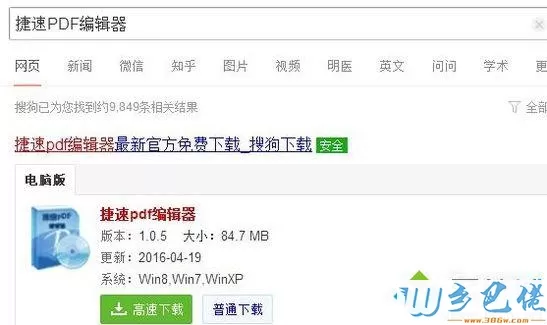
windows8 - 2、在桌面上把下载安装好的PDF编辑器打开,之后在PDF编辑器中把PDF文件打开。

windows10 - 3、然后在上方菜单栏中选择“文档”—“添加条码”。
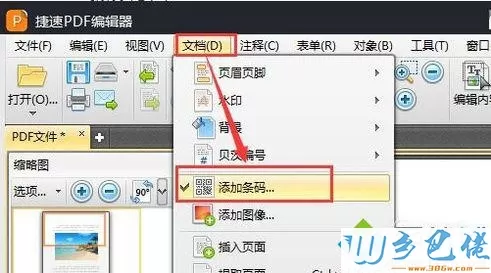
xp系统 - 4、选择“添加条码”之后会出现一个“选择条形码放置工具”的窗口。
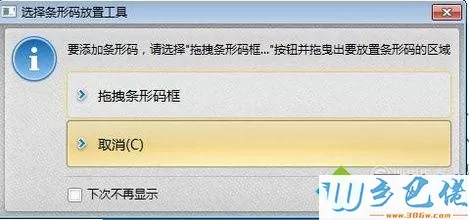
纯净版 - 5、然后选择“拖拽条形码框”。
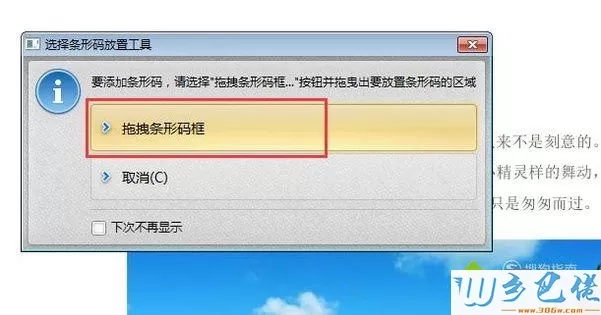
U盘系统 - 6、然后在PDF文件中直接拖拽出一个条形码框。
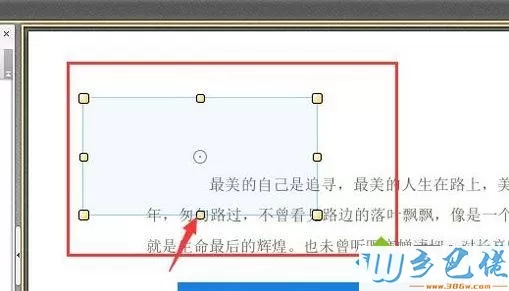
win8旗舰版 - 7、点击拖拽出的条形码框,会弹跳出一个“添加页码”的窗口。
win7旗舰版 - 8、点击放置之后,条形码就会出现。
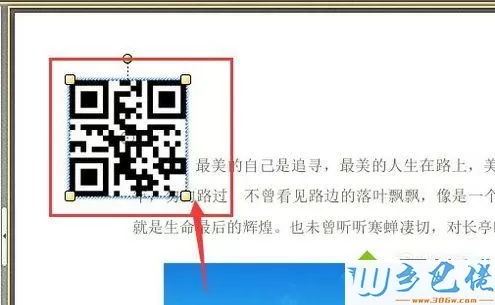
windowsxp系统在PDF文件中添加条码的方法就为大家介绍到这里了。若是你也有同样需求的话,不妨按照上述方法操作看看!


 当前位置:
当前位置: